
Se lancer avec le casque Arctis 9x de Steelseries
Installer l'Arctis 9x en 5 étapes

La connexion de l'Arctis 9x se fait de différentes manières. Pour une bonne communication il est également important de configurer le microphone.
PC
Étape 1. Connectez le casque à votre PC.
Étape 2. Configurez le microphone sur votre PC.
Xbox
Étape 1. Connectez le casque à votre Xbox.
Étape 2a. Configurez votre microphone sur une Xbox Series X|S
Étape2b. Configurez votre microphone sur une Xbox One.
Étape 1a : connecter le casque à votre PC
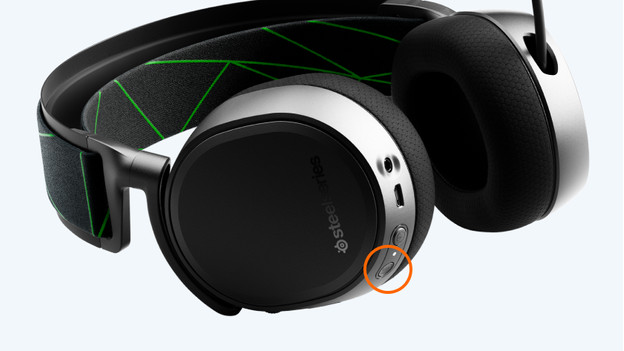
Vous pouvez connecter l'Arctis 9x à votre PC via le bouton Bluetooth ou avec l'adaptateur sans fil Xbox. Vous n'utilisez pas l'Arctis 9x sur un PC ? Dans ce cas, sautez cette étape et passez à la suivante. Si vous le connectez à votre PC, lisez ci-dessous comment connecter l'Arctis 9x à votre PC.
Étape 1b : configurer le microphone sur votre PC

Vous pouvez configurer le microphone de l'Arctis 9x sur votre PC en vous plongeant dans les paramètres de votre PC. Des programmes tels que Discord peuvent également vous aider à configurer votre microphone. Lisez l'article ci-dessous pour configurer le microphone de votre PC.
Étape 2a : connexion aux consoles Xbox
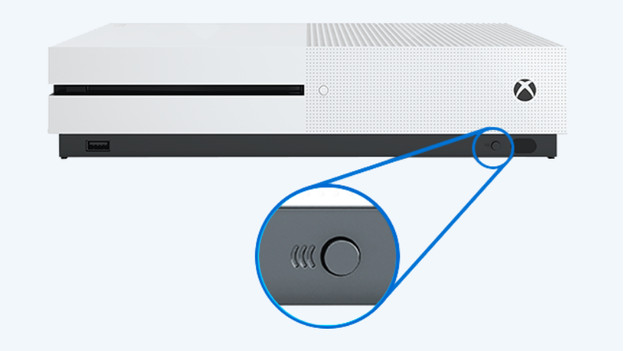
Vous pouvez également connecter l'Arctis 9x aux consoles Xbox. La connexion à la Xbox One se fait avec le bouton de synchronisation. Pour connecter le casque à la Xbox Series X|S, vous devez d'abord maintenir le bouton d'allumage du casque enfoncé longtemps. Dans l'article ci-dessous, vous verrez comment connecter votre Arctis 9x à votre Xbox.
Étape 2b : configurer le microphone sur Xbox Series X|S

Communiquer clairement est également important sur votre Xbox Series X|S. Vous pouvez configurer cela dans le menu « Audio ». Une fois dans le menu, vous pouvez paramétrer le microphone, personnaliser l'équilibre et le volume. Nous avons un article pour vous à ce sujet. De cette manière, vous pourrez configurer votre microphone sur ces consoles.
Étape 3c : configurer votre microphone sur Xbox One
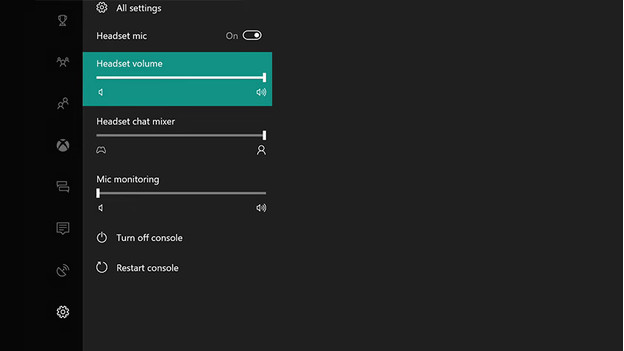
Vous pouvez configurer le microphone de l'Arctis 9x comme vous voulez sur la Xbox One. Pour cela, utilisez le bouton « Guide » sur votre manette afin d'explorer les paramètres. De cette manière, vous savez que vos amis vous entendront lorsque vous jouez à vos jeux favoris en ligne.


